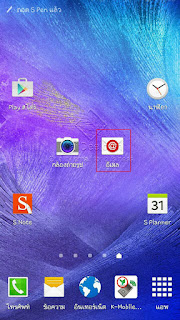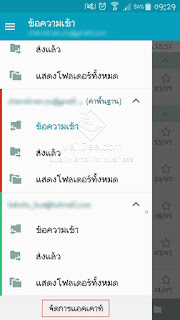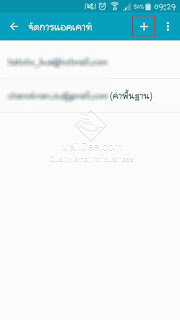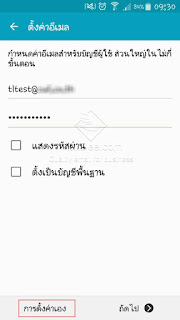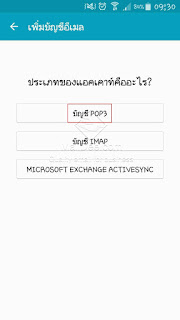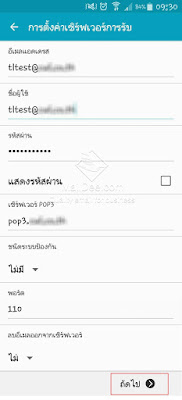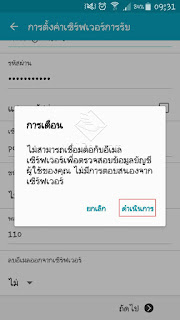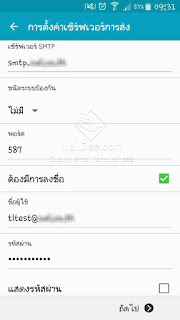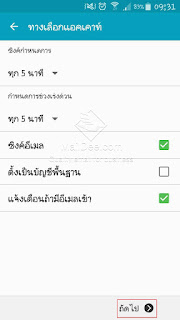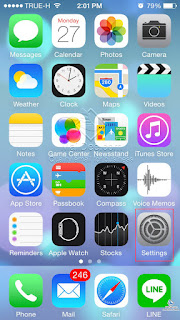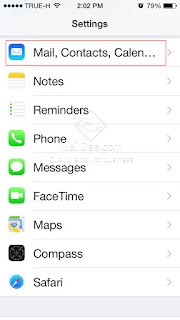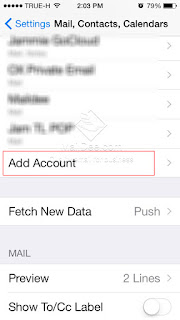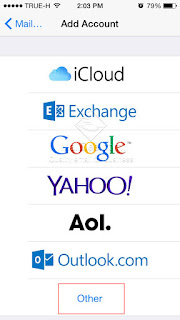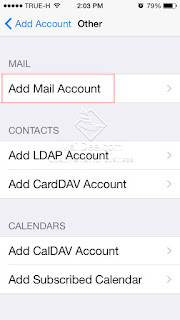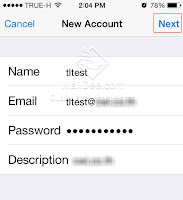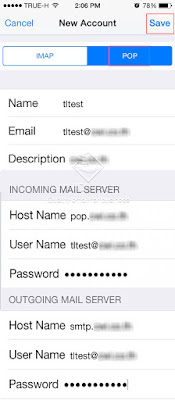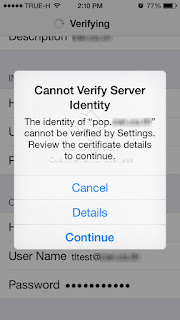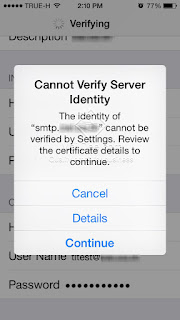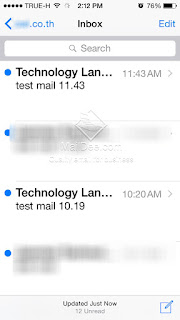สำหรับ Safari Browser มีลูกเล่นอีกหนึ่งอย่างที่คุณอาจจะยังไม่เคยรู้ นั่นคือโหมดไม่ระบุตัวตน (Private Window) โดยคุณสมบัติสำหรับหมวดนี้จะทำให้หน้าเว็บที่คุณดู ไม่ปรากฏในประวัติการเข้าชมหรือประวัติการค้นหาของคุณ และจะไม่มีการทิ้งร่องรอยอื่นๆเอาไว้บนคอมพิวเตอร์ของคุณ หลังจากที่คุณปิดหน้าต่างที่ไม่ระบุตัวตน แต่ไฟล์ทุกไฟล์ที่คุณดาวน์โหลดหรือบุ๊กมาร์กที่คุณสร้างไว้จะถูกบันทึกเก็บเอาไว้
ซึ่งการใช้งานในโหมด Private Window จะมีประโยนช์ ต่อการใช้งานอีเมล์ในเว็บเมล์เช่น หากต้องการตรวจสอบอีเมล์พร้อมกัน 2 บัญชี ก็สามารถทำได้อย่างง่ายดาย
 |
| คลิกที่ File เลือก New Private Window เพื่อเปิดหน้าต่าง Private Window ของ Safari |
อีกข้อดีของการใช้งานโหมด Private Window คือหากเราไม่สามารถเข้าบัญชีอีเมล์ได้ ปัญหาดังกล่าวอาจเกิดจากการเปลี่ยนรหัสผ่าน หรือ ทางเซิฟเวอร์ได้เปลี่ยนข้อมูลเทคนิค ซึ่งหน้า Window Safari Browser อาจจำรหัสผ่านเก่า หรือ ค่าต่างๆ ไว้ ทำให้ไม่สามารถเข้าบัญชีอีเมล์ได้ เราสามารถเข้าทาง Private Window เพื่อตรวจสอบได้ครับ
บทความที่เกี่ยวข้อง
บริษัท เทคโนโลยีแลนด์ จำกัด
ผู้ให้บริการอีเมล์โฮสติ้ง สำหรับองค์กร / รับดูแล Mail Server สำหรับบริษัทฯ